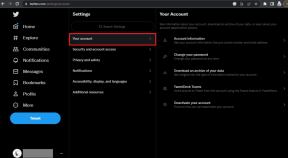Korjaa Tinder Pictures ei lataudu -virhe
Sekalaista / / April 03, 2023

Tinderistä on tullut yksi suosituimmista deittailusovelluksista maailmanlaajuisesti, ja miljoonat käyttäjät pyyhkäisevät oikealle ja vasemmalle etsiessään täydellistä paria. Mikään ei kuitenkaan voi olla turhauttavampaa kuin se, että sovellus ei lataa profiilikuviasi tai mahdollisen ottelun kuvia. Jos kohtaat tämän ongelman ja olet kyllästynyt jäämään paitsi mahdollisista otteluista, älä pelkää! Tässä artikkelissa tutkimme joitain ratkaisuja Tinderin kuvien latautumattomien korjaamiseen. Käytätpä sitten iOS- tai Android-laitetta, nämä vinkit auttavat sinua palaamaan pyyhkäisemiseen ja oikean vastaavuuden löytämiseen.
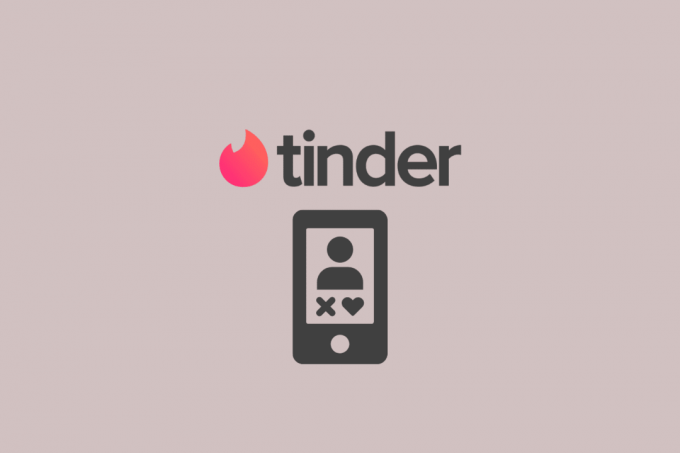
Sisällysluettelo
- Kuinka korjata Tinder Pictures ei lataudu -virhe
- Miksi kuvat eivät lataudu Tinderiin?
- Tapoja korjata Tinder-kuvat, jotka eivät lataudu
- Tapa 1: Perusvianetsintämenetelmät
- Tapa 2: Kokeile eri kuvaa tai eri profiilia
- Tapa 3: Päivitä sovellus
- Tapa 4: Tyhjennä sovellusvälimuisti
- Tapa 5: Sammuta VPN
- Tapa 6: Vapaa tallennustila
- Tapa 7: Asenna Tinder uudelleen
- Tapa 8: Ota yhteyttä asiakastukeen
Kuinka korjata Tinder Pictures ei lataudu -virhe
Täältä saat tietoa eri tavoista korjaa Tinder Kuvien lataus ei ole ongelmallista yksityiskohtaisesti.
Miksi kuvat eivät lataudu Tinderiin?
On useita mahdollisia syitä, miksi kuvat eivät lataudu Tinderiin. Löydät joitain syitä alta.
- Hidas internetyhteys: Jos internetyhteytesi on hidas tai heikko, kuvat eivät välttämättä lataudu kunnolla Tinderiin.
- Palvelinongelmat: Toisinaan Tinder-palvelimissa voi olla ongelmia, minkä seurauksena kuvat eivät lataudu.
- Vanhentunut sovellus: Jos käytät Tinder-sovelluksen vanhentunutta versiota, kuvat eivät ehkä lataudu kunnolla.
- Sovellusten välimuisti ja tiedot: Sovelluksen kerääntynyt välimuisti ja tiedot voivat johtaa suorituskykyongelmiin, kuten kuvien latautumatta jättämiseen.
- Laitteen tallennustila: Jos laitteesi tallennustila on vähissä, Tinder ei välttämättä toimi kunnolla, jolloin kuvat eivät lataudu.
- Teknisiä vikoja: Laitteessa tai sovelluksessa voi olla teknisiä vikoja, jotka estävät kuvien latautumisen.
Nopea vastaus
Voit yrittää ratkaista Internet-ongelmia, ja päivittää Tinder-sovellus. Jos tämä ei auta, yritä tyhjentää Tinderin välimuistitiedot.
1. Siirry puhelimellasi kohtaan asetukset ja napsauta Sovellukset.
2. Valitse Tinder sovellus ja napsauta Tallennusvaihtoehto.
3. Klikkaa Tyhjennä välimuisti ja Puhdas data.
Tapoja korjata Tinder-kuvat, jotka eivät lataudu
Nyt kun tiedät, miksi kuvat eivät lataudu Tinderiin? Jatketaan korjauksia tämän ongelman ratkaisemiseksi.
Huomautus: Koska älypuhelimissa ei ole samoja Asetukset-vaihtoehtoja, ja ne vaihtelevat valmistajittain, varmista oikeat asetukset ennen kuin muutat niitä. Mainitut vaiheet suoritettiin Redmi Note 11T 5G puhelin.
Tapa 1: Perusvianetsintämenetelmät
Tässä on muutamia perusmenetelmiä, joita voit seurata ennen edistyneiden menetelmien läpikäymistä.
1A. Internet-yhteyden vianmääritys
Varmista, että olet yhteydessä Internetiin ja että yhteytesi on vakaa.
- Varmista myös, että puhelimesi on yhdistetty Wi-Fi-verkkoon tai että siinä on datayhteys.
- Jos käytät Wi-Fi-yhteyttä, varmista, että olet yhteydessä oikeaan verkkoon ja että verkko toimii oikein.
- Jos käytät dataa, tarkista, että suunnitelmassasi on riittävästi dataa jäljellä.
- Varmista lopuksi, että lentokonetila on poistettu käytöstä puhelimessasi. Jos lentokonetila on käytössä, se poistaa käytöstä kaikki langattomat yhteydet, mukaan lukien Wi-Fi ja matkapuhelindata.
Jos sinulla on edelleen ongelmia hitaassa nopeudessa, voit lukea artikkelimme Kuinka lisätä Internet-nopeutta Android-puhelimellasi.

1B. Odota palvelimen käyttöaikaa
Jos sinulla on Tinderin kanssa ongelmia, joissa kuvasi eivät lataudu tai et näe muiden käyttäjien kuvia, se voi johtua palvelimen käyttöaikaongelmasta. Tinder luottaa palvelimiinsa tietojen tallentamiseen ja lähettämiseen, joten jos palvelimissa on ongelmia, se voi aiheuttaa ongelmia sovelluksen kanssa. Tässä tapauksessa sinun on oltava kärsivällinen ja odotettava, että Tinderin tekninen tiimi korjaa ongelman. Voit mennä osoitteeseen Tinder Downdetector -sivu varmistaaksesi, että se on käynnissä.

1C. Käynnistä sovellus uudelleen
Kuvat, jotka eivät lataudu tai latautuvat liian kauan, voidaan korjata käynnistämällä sovellus uudelleen. Tämä voi usein ratkaista teknisiä ongelmia ja auttaa sovellusta toimimaan oikein. Tee se seuraavasti:
1. Napauta Viimeisimmät sovellukset tai pyyhkäise ylös näytön alareunasta ja pidä painettuna.
Huomautus: The Viimeaikaiset -painike sijaitsee yleensä kotipainikkeen oikealla tai vasemmalla puolella.

2. Pyyhkäise vasemmalle tai oikealle löytääksesi Tinder-sovelluksen.
3. Sulje Tinder-sovelluksen esikatselu pyyhkäisemällä ylöspäin.
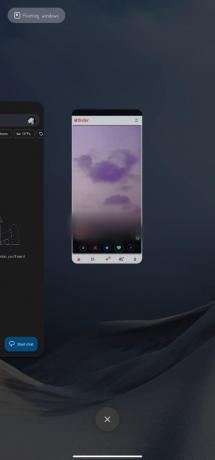
4. Odota muutama sekunti ja napauta sitten Tinder-sovellus -kuvaketta avataksesi sen uudelleen.

1D. Käynnistä laite uudelleen
Joskus laitteen uudelleenkäynnistäminen voi ratkaista ongelmia, jotka liittyvät sovellusten toimimattomuuteen. Laitteen uudelleenkäynnistäminen voi poistaa tilapäiset häiriöt tai virheet, jotka saattavat estää kuvien latautumisen oikein. Lue oppaamme Kuinka käynnistää Android-puhelimesi uudelleen tai uudelleen? Kun laitteesi on käynnistynyt uudelleen, avaa Tinder-sovellus ja tarkista, latautuvatko kuvat nyt oikein.

Tapa 2: Kokeile eri kuvaa tai eri profiilia
Voit yrittää käyttää toista kuvaa tai valita valokuvan eri profiilista nähdäksesi, ratkaiseeko se ongelman. Tässä on vaiheet, joiden avulla voit kokeilla tätä:
1. Avaa Tinder sovellus ja siirry profiilisivulle.
2. Napauta kynäkuvake.
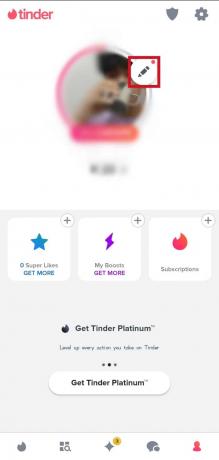
3. Napauta X valokuvassa, joka ei lataudu.

4. Napauta tyhjä valokuvapaikka ja valitse toinen valokuva.

5. Tallenna muutokset ja poistu profiilin muokkaustilasta.
Lue myös:Tinder antaa nyt treffeille mahdollisuuden määritellä suhdetyyppinsä ja pronomininsa
Tapa 3: Päivitä sovellus
Varmista, että laitteellesi on asennettu uusin Tinder-versio. Voit avata App Storen tai Play Storen laitteellasi ja tarkistaa, onko päivitys saatavilla. Kun olet päivittänyt sovelluksen, sinun tulee käynnistää sovellus uudelleen ja tarkistaa, latautuvatko kuvat nyt oikein. Tee se seuraavasti:
1. Avaa Google Play Kauppa -sovellus.
2. Napauta profiilikuvake oikeassa yläkulmassa.
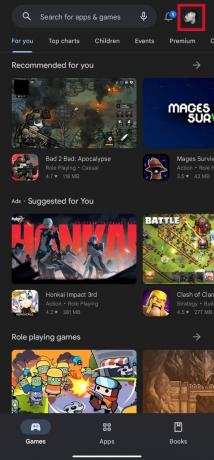
3. Näpäytä Hallinnoi sovelluksia ja laitteita valikosta.
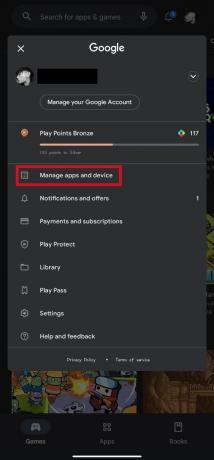
4. Napauta Hallitse -välilehti.
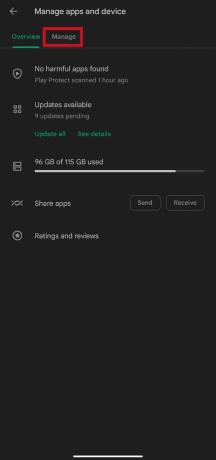
5. löytö Tinder luettelossa ja napauta sitä.

6. Näpäytä Päivittää.
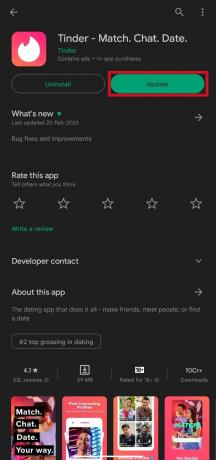
Tapa 4: Tyhjennä sovellusvälimuisti
Välimuistin tyhjentäminen voi myös ratkaista ongelmia, kuten Tinder-kuvien latautumatta jättäminen. Tämän tekeminen on suhteellisen helppoa. Voit lukea oppaamme osoitteessa kuinka tyhjentää välimuisti Android-puhelimesta.
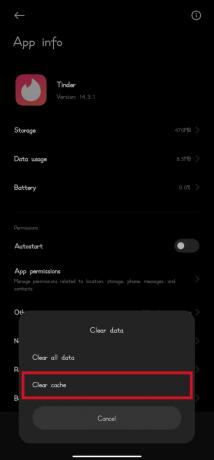
Lue myös:Fix Tinder Matches katosi Androidissa
Tapa 5: Sammuta VPN
VPN: t ovat ulkoisia ohjelmistoja, jotka auttavat suojaamaan verkkoverkkosi ja tietosi. Niiden tehtävänä on piilottaa alkuperäinen IP-osoitteesi, mikä varmistaa anonymiteetin ja suodattaa tiedot arkaluonteisten tietojen suojaamiseksi. Tämä voi aiheuttaa ongelmia Tinderissä. Siksi on hyvä idea poistaa VPN käytöstä Tinderiä käytettäessä. Tee se seuraavasti:
1. Avaa VPN sovellus.
2. Napauta Katkaista tai tässä tapauksessa Napauta lopettaaksesi vaihtoehto.
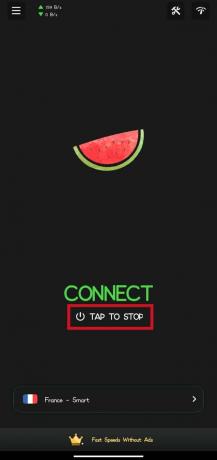
Tapa 6: Vapaa tallennustila
Voit myös vapauttaa tallennustilaa joidenkin sovellusten ongelmien korjaamiseksi. Samoin tallennustilan puute voi aiheuttaa ongelmia, kuten Tinder-kuvien latautumisen. Voit käydä läpi sovellusluettelosi ja poistaa kaikki sovellukset, joita et enää käytä. Jos haluat poistaa sovelluksia, voit lukea oppaamme kuinka poistaa tai poistaa sovelluksia Android-puhelimesta. Tämä vapauttaa tilaa laitteesi tallennustilasta. Lisäksi voit käydä valokuvagalleriasi läpi ja poistaa kaikki vanhat tai tarpeettomat valokuvat ja videot. On myös hyvä idea siirtää tiedostoja pilveen. Voit käyttää pilvitallennuspalveluita, kuten Google Drivea tai iCloudia, tiedostojen siirtämiseen ja laitteen tilan vapauttamiseen.

Lue myös:Kuinka ohittaa Tinder-puhelinnumeron vahvistuksen
Tapa 7: Asenna Tinder uudelleen
Jos mikään yllä olevista ratkaisuista ei toimi, yritä poistaa sovellus ja asentaa se sitten uudelleen laitteen Play Kaupasta. Tämä voi myös korjata useimmat pelin virheet tai ongelmat. Tee se seuraavasti:
1. Napauta Google Play Kauppa avataksesi sen.

2. Napauta hakupalkki näytön yläreunassa ja kirjoita Tinder.

3. Etsi Tinder-sovellus ja napauta sitä.

4. Näpäytä Poista asennus.
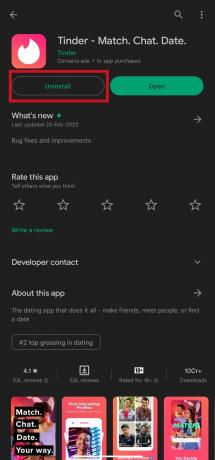
5. Nyt taas etsimään Tinder Play Kaupassa ja napauta Asentaa -painiketta ladataksesi sovelluksen.

Lue myös:Voinko luoda uuden Tinder-tilin porttikiellon jälkeen?
Tapa 8: Ota yhteyttä asiakastukeen
Jos et pysty ratkaisemaan ongelmaa itse, ota yhteyttä asiakaspalvelu voi olla hyödyllinen ratkaisu. Voit ottaa yhteyttä asiakastukeen myös sähköpostitse lähettämällä viestin osoitteeseen [email protected]. Muista antaa yksityiskohtainen kuvaus kohtaamastasi ongelmasta ja kaikki asiaankuuluvat tiedot, kuten tilitietosi ja laitetiedot. Asiakastukitiimi vastaa sitten sähköpostiisi mahdollisimman pian.

Usein kysytyt kysymykset (FAQ)
Q1. Voiko hidas internetyhteys estää kuvien latautumisen Tinderiin?
Ans. Joo, hidas tai epävakaa Internet-yhteys voi aiheuttaa sen, että kuvat eivät lataudu kunnolla Tinderiin. Varmista, että sinulla on vakaa ja nopea internetyhteys ennen sovelluksen käyttöä.
Q2. Poistaako sovelluksen poistaminen ja uudelleenasentaminen otteluni ja viestini?
Ans. Ei, sovelluksen poistaminen ja uudelleenasentaminen ei poista osumiasi ja viestejäsi. Ne on linkitetty tiliisi ja palautetaan, kun kirjaudut uudelleen sisään.
Q3. Onko Tinderiin ladattavien kuvien lukumäärää rajoitettu?
Ans. Joo, Tinderin avulla voit ladata jopa 9 kuvaa profiiliisi.
Q4. Miksi kuvani eivät lataudu Tinderiin?
Ans. Voi olla useita syitä, miksi kuvasi eivät lataudu Tinderiin. Syynä voi olla hidas internetyhteys, vanhentunut sovellusversio tai laitteesi tallennustilaongelma.
Suositus:
- 8 tapaa korjata Steam Storen painikkeet, jotka eivät toimi
- Ovatko Flickr-kuvat yksityisiä?
- 10 tapaa korjata Tinder Jotain meni pieleen 50000 -virhe
- Kuinka saada Tinder Gold ilmaiseksi
Toivomme, että tästä oppaasta oli apua ja että opit ratkaisumenetelmistä Tinder-kuvat eivät lataudu. Kerro meille, mikä menetelmä toimi sinulle parhaiten. Jos sinulla on kysyttävää tai ehdotuksia, voit jättää ne alla olevaan kommenttiosaan.